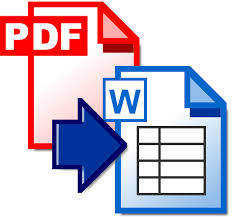Installare Zabbix 2.2 su Debian Jessie
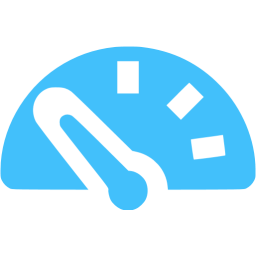 A differenza di Debian Wheezy, la precedente versione stabile di Debian, in Debian Jessie è possibile trovare il software di monitoraggio Zabbix 2.2 nei repository ufficiali della distribuzione.
A differenza di Debian Wheezy, la precedente versione stabile di Debian, in Debian Jessie è possibile trovare il software di monitoraggio Zabbix 2.2 nei repository ufficiali della distribuzione.
Tengo a precisare che Zabbix 2.2 non è l’ultima versione disponibile di Zabbix, ma non è piuttosto male. Nel nostro tutorial andremo ad installare Zabbix 2.2.5 su un server Debian 8 (Jessie) in modo rapido e coinciso. Al termine del tutorial avremmo a dispozione un server Zabbix da utilizzare per monitorare la nostra infrastruttura o il nostro gruppo di server.
Requisiti di sistema
Zabbix ha bisogno di almeno 128 MB di RAM e 256 MB di spazio disco, così come viene indicato nella documentazione ufficiale di Zabbix 2.2.
Consiglio vivamente di utilizzare un server con almeno 1 GB di RAM (anche perchè andremmo ad utilizzare il database MYSQL con InnoDB) e 5 GB di spazio per immagazzinare i dati di monitoraggio, possibilmente su una partizione separata dal sistema operativo e dalla partizione di boot.
Durante la fase di installazione di Debian, è più che sufficiente scegliere il gruppo di pacchetti “SSH server” e “standard system utilities”.
Installazione e configurazione di Zabbix
La prima cosa da fare è quella di aggiornare il sistema operativo installando tutte le patch e facendo un refresh del database dei pacchetti:
apt-get update && apt-get upgrade
apt-get install zabbix-server-mysql zabbix-frontend-php php5-mysql
Oltre a questi tre pacchetti verranno installati quasi altri 50 pacchetti, necessari per soddisfare le dipendenze, tra cui apache2, libapache2-mod-php5 e mysql-server.
Durante l’installazione di quest’ultimo verrà chiesto di inserire una password per l’utente root del database mysql server.
Utilizzando questa password, lanciamo i seguenti due comandi:
mysql -u root -p -e “create database zabbix character set utf8”
mysql -u root -p -e “grant all on zabbix.* to ‘zabbix’@’localhost’ identified by ‘passwordsicura’”
dove “passwordsicura” è la password scelta dell’utente zabbix su mysql.
Successivamente bisogna comporre la struttura del database di Zabbix:
zcat /usr/share/zabbix-server-mysql/{schema,images,data}.sql.gz | mysql -u zabbix -p zabbix
Non appena lanciato il comando, inserire la password di zabbix.
Poi copiare la configurazione di apache per Zabbix.
ln -s /usr/share/doc/zabbix-frontend-php/examples/apache.conf /etc/apache2/conf-available/zabbix.conf
Abiliatare il nuovo sito:
a2enconf zabbix
Aprire il file /etc/php5/apache2/php.ini e inserire in fondo le seguenti righe:
post_max_size = 16M
max_execution_time = 300
max_input_time = 300
date.timezone = Europe/Rome
Riavviare apache
systemctl restart apache2
Creare il file /etc/zabbix/zabbix_server.conf ed inserire questa configurazione:
<?php
// Zabbix GUI configuration file
global $DB;
$DB[‘TYPE’] = ‘MYSQL’;
$DB[‘SERVER’] = ‘localhost’;
$DB[‘PORT’] = ‘0’;
$DB[‘DATABASE’] = ‘zabbix’;
$DB[‘USER’] = ‘zabbix’;
$DB[‘PASSWORD’] = ‘passwordsicura’;
// SCHEMA is relevant only for IBM_DB2 database
$DB[‘SCHEMA’] = ”;
$ZBX_SERVER = ‘localhost’;
$ZBX_SERVER_PORT = ‘10051’;
$ZBX_SERVER_NAME = ‘zabbixnode’;
$IMAGE_FORMAT_DEFAULT = IMAGE_FORMAT_PNG;
?>
dove “zabbixnode” è il nome che vogliamo assegnare al server Zabbix.
Aprire il file /etc/default/zabbix-server
sostituire:
START=no
con:
START=yes
Riavviare il deamon zabbix-server
systemctl restart zabbix-server
A questo punto, è possibile procedere con l’installazione tramite interfaccia grafica web. Basta puntare il proprio browser verso:
http://ip-server/zabbix